こちらでは Windows の PC をロックした時に自動でミュートにしてくれるアプリをご紹介したいと思います、Windows ではキーボードの「Windowsキー」と「Lキー」を同時に入力する事でパソコンをロックする事が出来ますよね、ロック状態になるとパスワードや PIN を設定してある場合はこれらを入力しないとパソコンを操作する事が出来なくなりますので、離席する時などに使用する方も多いのではないでしょうか、また画面の表示もロック画面に変わりますので一時的にパソコンの画面を隠したい時にも便利ですよね、ただし再生中の動画や音楽のサウンドはロックしてもそのまま再生され続けてしまいます、出来ればロック中はミュートになるように設定出来たら良いのですが残念ながら標準機能では設定出来ないんです、そこで今回ご紹介する「Mute on Lock Portable」を試してみましょう、こちらはパソコンをロックすると自動でミュートにしてくれるアプリです。
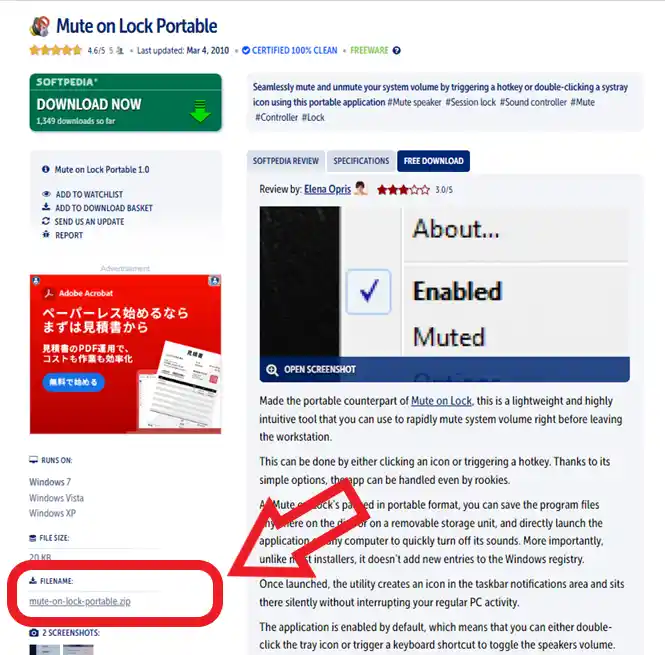
では「Mute on Lock Portable」をダウンロードしてみましょう、ちょっとアプリのダウンロードの仕方が分かり難いのでご注意ください、まずはこちらのページを開きます、ページを開いたら左側のメニューの「FILENAME:」という項目に「mute-on-lock-portable.zip」というリンクがありますのでこちらをクリックします。
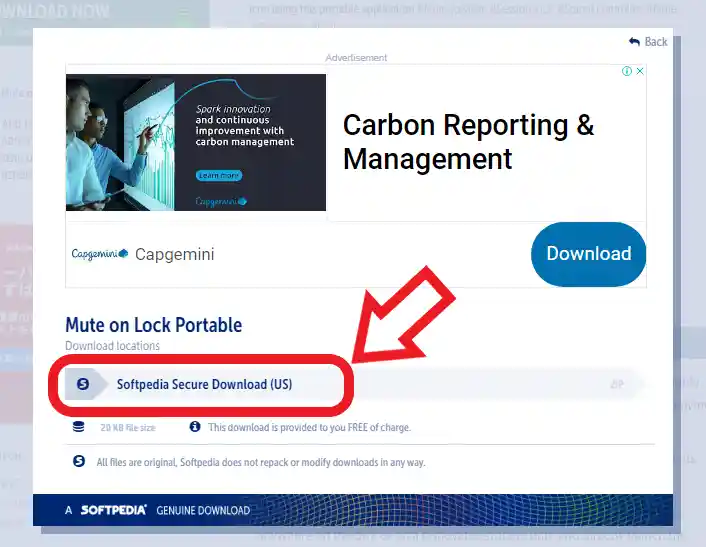
すると上の画像のような画面が表示されますので「Softpedia Secure Download (US)」という箇所をクリックしてください、これで新しいページが開くのですがそのまま放置で大丈夫です、少しすると自動でダウンロードが始まりますのでダウンロードが完了するまで待ちましょう。
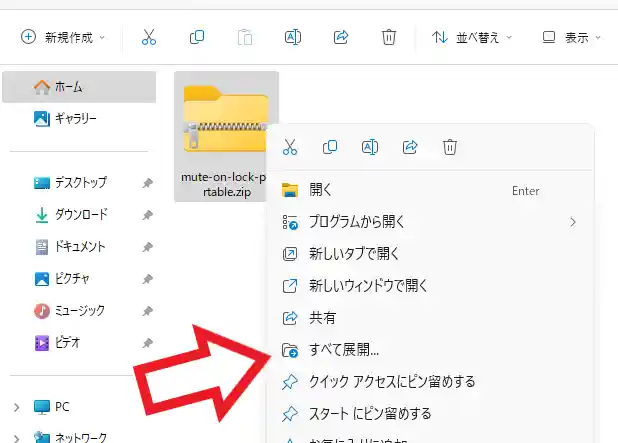
ダウンロードが完了したらまずは「.zip」ファイルの解凍を行います、ファイルを右クリックしてメニューから「すべて展開…」をクリックですね。
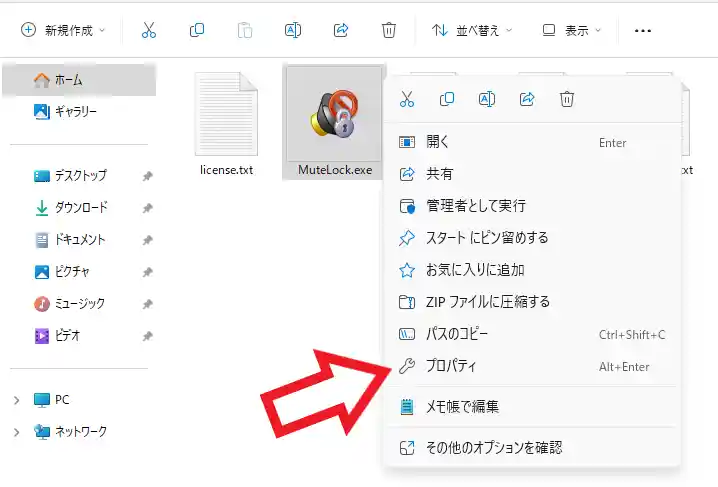
これで圧縮ファイルを解凍することは出来たのですが、最近の Windows ではまだこのままだと使用する事が出来ないんですよね、使用する前に「互換性」の設定を行う必要があります、解凍したフォルダーを開くと「MuteLock.exe」という名前のファイルがありますので、こちらを右クリックしてメニューからプロパティをクリックしてください。
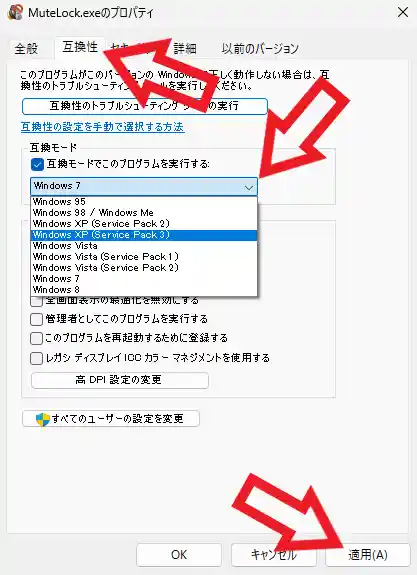
プロパティが開いたら上部から「互換性」のタブをクリックして、互換モードの項目の「互換モードでこのプログラムを実行する」のボックスをクリックしてチェックマークを付け、そのすぐ下の互換モードを「Windows XP」に設定してください、最後に「適用」ボタンをクリックしたら設定は完了ですね。
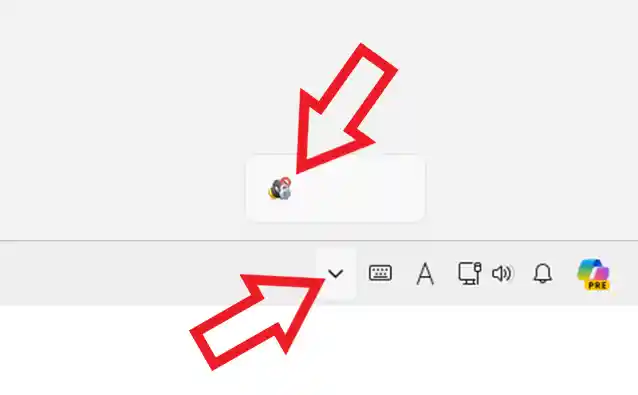
あとは「MuteLock.exe」ファイルを開くと「Mute on Lock Portable」を起動することができますので、試しに何かサウンドを再生した状態で「Windowsキー」と「Lキー」でパソコンをロックしてミュートになるかを確認してみましょう、ちなみにアプリの初回起動時に「WindowsによってPCが保護されました」が表示された場合は「「WindowsによってPCが保護されました」の対処方法」でご紹介していますのでご確認ください。

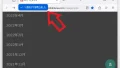

コメント